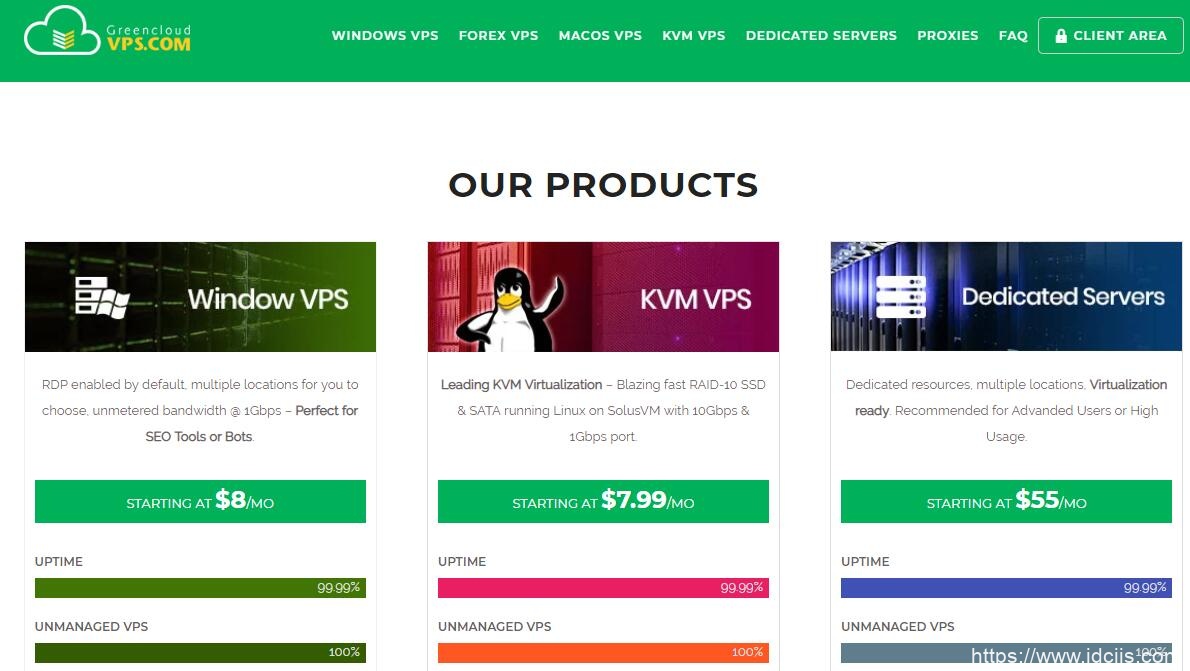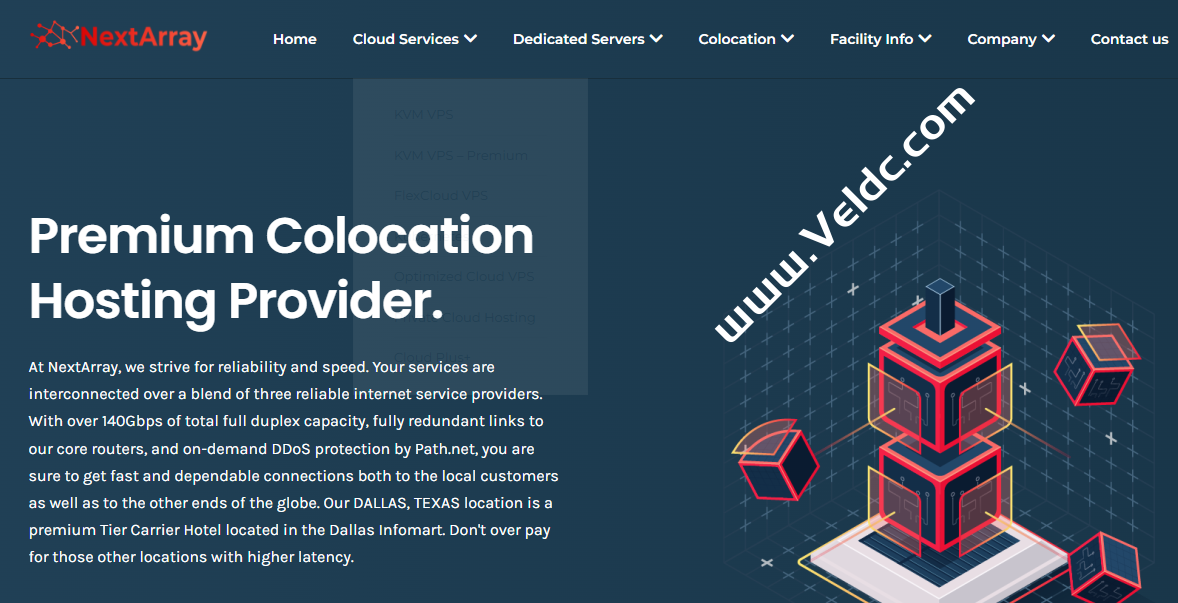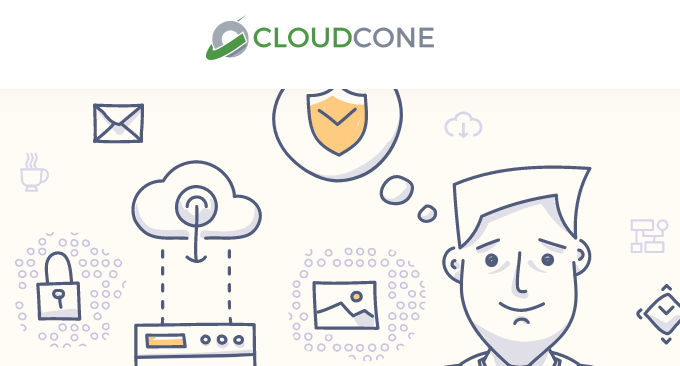前几天介绍了搬瓦工后台已经新增了 Ubuntu 22.04,那么如果我们目前使用的是 Ubuntu 20.04,也可以直接升级到 Ubuntu 22.04,但是一般不建议生产环境下直接这么升级,可能会出现问题。本文介绍 Ubuntu 22.04 升级教程,主要是从 Ubuntu 20.04 升级到 Ubuntu 22.04 的教程。如果是更老的 Ubuntu 版本,可能需要先升级到 Ubuntu 20.04 或者是建议备份一下建站环境和数据之后直接安装 Ubuntu 22.04 吧。
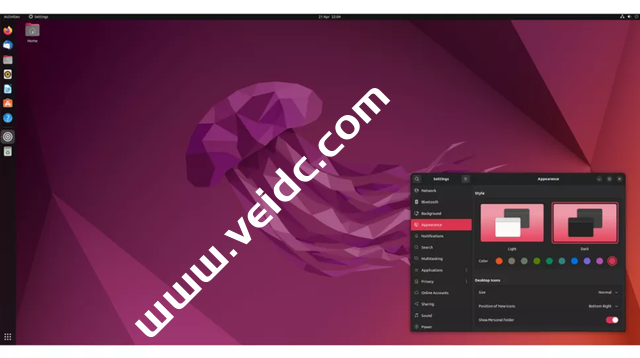
重要提醒:
- 不建议直接在生产环境进行升级
- 升级前一定要做好数据备份
Ubuntu 22.04 升级前准备
除非你是物理服务器,以及没有用过奇奇怪怪定制或修改的内核的 KVM 构架的 VPS 和云主机,否则升级大版本更新内核是有一定机率导致 Grub 加载失败的,切记备份重要数据!
以下操作需要在 root 用户下完成,请使用 sudo -i 或 su root 切换到 root 用户进行操作。
首先升级系统到最新状态:
apt update apt upgrade -y apt dist-upgrade -y apt autoclean apt autoremove -y
升级之后需要进行重启,建议重启让最新的内核生效。
Ubuntu 22.04 升级方法一
第一种方法是使用 do-release-upgrade 命令,这个方法比较简单,一般来说可以首选这个方法。
首先安装 update-manager-core 软件包:
apt install update-manager-core
然后运行 do-release-upgrade -d 即可更新。按照提示操作即可。
Ubuntu 22.04 升级方法二
还有一种就是手工修改 apt 源文件:
首先更新 apt 源,替换 focal 为 jammy:
sed -i 's/focal/jammy/g' /etc/apt/sources.list
sed -i 's/focal/jammy/g' /etc/apt/sources.list.d/*.list
默认的系统 apt 源文件 /etc/apt/sources.list 应该是类似这样的:
# See http://help.ubuntu.com/community/UpgradeNotes for how to upgrade to
# newer versions of the distribution.
deb http://archive.ubuntu.com/ubuntu/ jammy main restricted
# deb-src http://archive.ubuntu.com/ubuntu/ jammy main restricted
## Major bug fix updates produced after the final release of the
## distribution.
deb http://archive.ubuntu.com/ubuntu/ jammy-updates main restricted
# deb-src http://archive.ubuntu.com/ubuntu/ jammy-updates main restricted
## N.B. software from this repository is ENTIRELY UNSUPPORTED by the Ubuntu
## team. Also, please note that software in universe WILL NOT receive any
## review or updates from the Ubuntu security team.
deb http://archive.ubuntu.com/ubuntu/ jammy universe
# deb-src http://archive.ubuntu.com/ubuntu/ jammy universe
deb http://archive.ubuntu.com/ubuntu/ jammy-updates universe
# deb-src http://archive.ubuntu.com/ubuntu/ jammy-updates universe
## N.B. software from this repository is ENTIRELY UNSUPPORTED by the Ubuntu
## team, and may not be under a free licence. Please satisfy yourself as to
## your rights to use the software. Also, please note that software in
## multiverse WILL NOT receive any review or updates from the Ubuntu
## security team.
deb http://archive.ubuntu.com/ubuntu/ jammy multiverse
# deb-src http://archive.ubuntu.com/ubuntu/ jammy multiverse
deb http://archive.ubuntu.com/ubuntu/ jammy-updates multiverse
# deb-src http://archive.ubuntu.com/ubuntu/ jammy-updates multiverse
## N.B. software from this repository may not have been tested as
## extensively as that contained in the main release, although it includes
## newer versions of some applications which may provide useful features.
## Also, please note that software in backports WILL NOT receive any review
## or updates from the Ubuntu security team.
deb http://archive.ubuntu.com/ubuntu/ jammy-backports main restricted universe multiverse
# deb-src http://archive.ubuntu.com/ubuntu/ jammy-backports main restricted universe multiverse
## Uncomment the following two lines to add software from Canonical's
## 'partner' repository.
## This software is not part of Ubuntu, but is offered by Canonical and the
## respective vendors as a service to Ubuntu users.
# deb http://archive.canonical.com/ubuntu jammy partner
# deb-src http://archive.canonical.com/ubuntu jammy partner
deb http://archive.ubuntu.com/ubuntu jammy-security main restricted
# deb-src http://archive.ubuntu.com/ubuntu jammy-security main restricted
deb http://archive.ubuntu.com/ubuntu jammy-security universe
# deb-src http://archive.ubuntu.com/ubuntu jammy-security universe
deb http://archive.ubuntu.com/ubuntu jammy-security multiverse
# deb-src http://archive.ubuntu.com/ubuntu jammy-security multiverse
国内服务器可以替换 archive.ubuntu.com 为 mirrors.tuna.tsinghua.edu.cn
然后我们再次执行更新系统:
apt update apt upgrade -y apt dist-upgrade -y
更新过程种会提示一些软件是否需要自动重启,选 Yes 即可,以及一些软件的配置文件是否需要更新,按照自己的情况选择即可,默认回车即视为使用旧的配置文件,一般会出现在 OpenSSH 等软件的更新上。
更新后删除不必要的软件和依赖:
apt autoclean apt autoremove -y
然后使用 reboot 命令重启系统,耐心等待后,查看最新的系统版本:
root@ubuntu ~ # lsb_release -a
No LSB modules are available.
Distributor ID: Ubuntu
Description: Ubuntu 22.04 LTS
Release: 22.04
Codename: jammy
root@ubuntu ~ # uname -a
Linux ubuntu 5.15.0-25 #4-Ubuntu SMP Fri Apr 1 07:36:38 UTC 2022 x86_64 x86_64 x86_64 GNU/Linux
这时我们就已经更新到了最新的 Ubuntu 22.04 Jammy 和内核了。
参考:https://u.sb/ubuntu-upgrade/
Ubuntu 桌面版升级教程
在 2022 年 4 月 21 日当天或之后,直到 2022 年 07 月第一次修正版本发布,Ubuntu 都不会给予你任何可视化的升级提示,因为第一个修改版本被认为是初始错误被消除后最稳定的版本。
这意味着,你要么等到 7 月,你要么强制升级。如何强制升级?打开“软件和更新 Software and Updates”,转到“更新 Updates”标签页。更改“通知我有新的 Ubuntu 版本 Settings notify me of new ubuntu version” 为 “任意新的 Ubuntu 版本 any new version”。
在完成后,你应该会在桌面上看到一个升级提示。遵循屏幕上的指示,接着继续升级过程。
这个提示也会计算升级系统所列软件包所需的时间,因此,仔细的阅读更新程序的输出内容。在你准备好了以后,开始升级过程。
最后,在升级过程完成后,重新启动系统,享受全新的 Ubuntu 22.04 LTS Jammy Jellyfish。
参考:https://os.51cto.com/article/706965.html
搬瓦工推荐方案
| 方案 | 内存 | CPU | 硬盘 | 流量/月 | 带宽 | 机房 | 价格 | 购买 |
|---|---|---|---|---|---|---|---|---|
| CN2 (最便宜) |
1GB | 1核 | 20GB | 1TB | 1Gbps | DC3 CN2 DC8 ZNET |
$49.99/年 | 直达 |
| CN2 | 2GB | 1核 | 40GB | 2TB | 1Gbps | $52.99/半年 $99.99/年 |
直达 | |
| CN2 GIA-E (最推荐) |
1GB | 2核 | 20GB | 1TB | 2.5Gbps | DC6 CN2 GIA-E DC9 CN2 GIA 日本软银 JPOS_1 荷兰 EUNL_9 |
$49.99/季度 $169.99/年 |
直达 |
| CN2 GIA-E | 2GB | 3核 | 40GB | 2TB | 2.5Gbps | $89.99/季度 $299.99/年 |
直达 | |
| HK | 2GB | 2核 | 40GB | 0.5TB | 1Gbps | 中国香港 CN2 GIA | $89.99/月 $899.99/年 |
直达 |
| HK | 4GB | 4核 | 80GB | 1TB | 1Gbps | $155.99/月 $1559.99/年 |
直达 | |
| TOKYO | 2GB | 2核 | 40GB | 0.5TB | 1.2Gbps | 日本东京 CN2 GIA | $89.99/月 $899.99/年 |
直达 |
| TOKYO | 4GB | 4核 | 80GB | 1TB | 1.2Gbps | $155.99/月 $1559.99/年 |
直达 | |
| 搬瓦工优惠码:BWH3HYATVBJW | 搬瓦工全方案实时库存检测 | |||||||

 CNIDC测评
CNIDC测评









![搬瓦工:正式上线纽约 CN2 GIA 机房【New York (Coresite NY1 CN2GIA-E, CMIN2, CUP) [USNY_8]】2.5Gbps大带宽,季付49.99美元起-CNIDC测评](https://www.veidc.com/wp-content/uploads/2025/04/20250426184210.png)